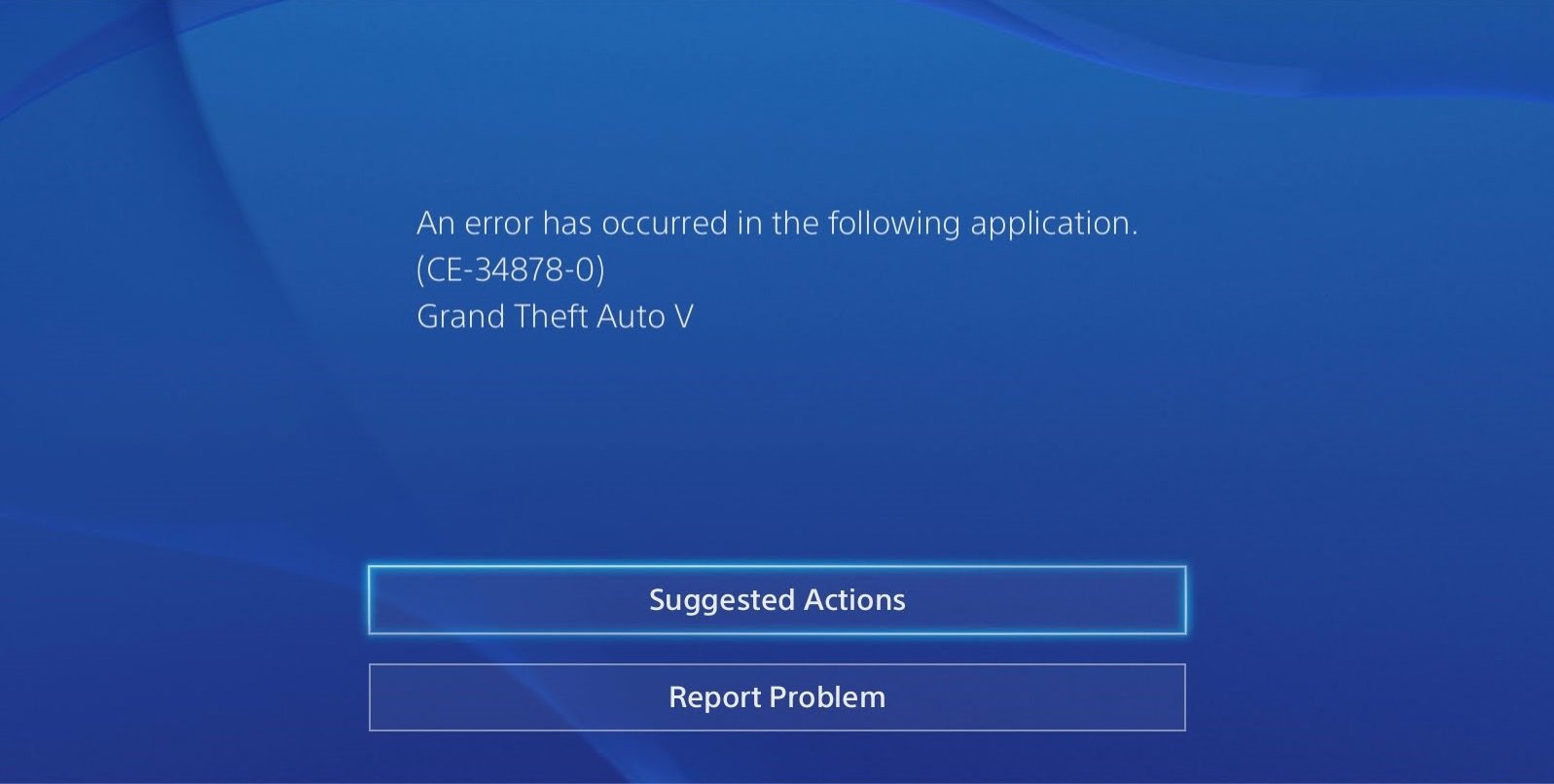Практически сразу после появления новой консоли от Sony Playstation 4, пользователи стали жаловаться на появление ошибки под кодом CE-34878-0. Возникла проблема ещё в 2014 году, в то время какого-либо чёткого решения компанией предложено не было. И вот сейчас, в 2017, геймеры вновь стали сталкиваться с тем, что при подходе к определённому моменту сюжета игра просто вылетает без возможности сохраниться.
Как устранить проблему CE-34878-0 в работе приложений на PS4.
Перед тем как попытаться исправить ошибку CE-34878-0 на PS4, разберёмся, что она означает. Каждой ошибке присвоен код из набора букв и цифр. Информацию, расшифровывающую обозначение, можно посмотреть в разделе «История ошибок» в меню «Настройки», «Система».
Код «CE» присваивается прочим и общим неполадкам. А именно CE-34878-0 обозначает ошибку приложения. Рекомендация по устранению – перезапуск программы. Только проблема в том, что перезагрузка ничего не решает и на определённом моменте игра всё равно вылетает.
После некоторого времени обсуждений на форумах техподдержки проблема была исправлена и стандартные рекомендации привели к восстановлению работоспособности приложений. Однако сейвы во многих случаях были потеряны. Сейчас проблема снова вернулась, и официальные рекомендации не всегда действенны. По признанию самой компании, им не удалось выявить системность по обращениям пользователей, чтобы понять точную причину. Проблемы возникали спонтанно без какой-либо закономерности.
Игры, в которых появляется CE-34878-0
Возникновение проблемы чаще всего встречается в играх:
- Ведьмак,
- Uncharted 4,
- Fifa,
- Battlefield,
- Tom Clancy’s The Division,
- 2K,
- Watch Dogs 2,
- Dragon Age.
На самом деле таких приложений намного больше, это лишь самые популярные. Что можно сказать о специфичных решениях для каждой игры:
- В Ведьмаке проблема возникает при сохранении в Novigrad. Создавайте сейвы вручную за его пределами, многим это решение помогло. Иногда для устранения ошибки нужно завершить определённое задание.
- В Battlefield 4 экран вылетал при переходе на другую карту. Это появилось после одного из обновлений и было решено в последующих.
- GTA 5 глючила у тех, у кого было более 100 друзей в PSN. Решалась проблема переустановкой игры.
- В FIFA одним из рабочих вариантов решения было отключение от интернета, удаление всех сохранений, в том числе и локальных, перезапуск и проведение матча и после этого подключение к сети. Однако при этом все прошлые сейвы пропадут.
- Uncharted 4 вылетал у многих практически сразу после запуска компании. После выхода нескольких патчей проблема была устранена. В некоторых случаях помогала отвязка и привязка аккаунта с PS.
Таким образом, можно определить общий алгоритм, как исправить ошибку CE-34878-0 в любом приложении:
- Выполните одну из официальных инструкций Sony PS, приведённых ниже.
- Если общие рекомендации не помогли, обратитесь в службу поддержки компании Сони, а также к разработчику игры.
- Если проблема в самой игре, дождитесь выпуска обновления от разработчика и следуйте рекомендациям по его установке.
Общие рекомендации по решению
Компания Сони предлагает следующее общее решение ошибки CE-34878-0:
- Выйдите из игры, установите последние версии прошивки и обновите приложение. После этого перезапустите консоль.
- Если неполадки возникли после замены внутреннего жёсткого диска, верните его снова.
- Если два предыдущих совета не помогли, выполните инициализацию системы.
Для проверки и установки последних версий игры и прошивки PS4:
- Зайдите в домашний экран PS
- Выберите игру, в которой возникла неполадка.
- Нажмите на геймпаде кнопку Options.
- Выберите «Проверить обновления» и дождитесь окончания их загрузки и установки.
- Зайдите в раздел «Настройки» из домашнего экрана.
- Выберите «Обновление системы», дождитесь окончания установки.
- Перезагрузите консоль.
Инициализация выполняется следующим образом:
- В интерфейсе консоли перейдите в настройки.
- Выберите раздел «Инициализация».
- Нажмите «Инициализировать PS4».
- Выберите «Полная».
- Система выведет предупреждение о том, что все пользователи и данные будут удалены.
- Подтвердите инициализацию.
- Дождитесь окончания процесса.
- После загрузки приставки введите начальные настройки.
Данная процедура полностью удаляет все данные с консоли, в том числе и файлы сохранений. Но поскольку глюки часто возникают в середине или даже под конец сюжета, заново проходить игру никто не хочет. Поэтому перед инициализацией сделайте резервную копию на флешку или внешний диск:
- Подключите USB носитель, на который будет перенесена резервная копия.
- Перейдите в «Настройки», далее «Система», раздел «Создание резервной копии и восстановление».
- Восстановить данные вы сможете только на эту консоль, если вы никогда не пользовались PlayStationNetwork.
- Если вы хотите сохранить призы, полученные в PSN, зайдите на экран функций, выберите «Призы», нажмите на геймпаде «Options», после чего выполните синхронизацию с сетью.
- Скопировать данные можно только на носители с файловой системой FAT и exFAT.
После того как вы успешно создали резервную копию, провели инициализацию и восстановили данные, ошибка CE-34878-0, вероятнее всего, будет исправлена.
Для некоторых игр подходит следующее решение:
- зайдите в «Настройки»;
- выберите «Пользователь»;
- нажмите «Login Settings»;
- отключите распознавание лица (убрать галочку с «Enable Face Recognition»).
Есть ещё ряд возможных решений:
Перенести все сохранения в облачное хранилище, удалив с консоли:
- перейдите в «Настройки» и зайдите в раздел «Управление сохранёнными данными приложений»;
- зайдите в сетевое хранилище, отметьте неработающую игру и нажмите «Загрузить в сеть»;
- зайдите в память системы и удалите оттуда все данные;
- после чего попробуйте снова загрузить приложение.
Попробуйте перезайти в аккаунт:
- выйдите из учётной записи PSN;
- запустите игру;
- выйдите из игры;
- снова войдите в аккаунт.
ВАЖНО. Удалите игру, с которой возникла проблема. После этого загрузите её заново.
Ещё одна вариация с удалением игры:
- полностью удалите проблемное приложение;
- начните снова устанавливать игру, но обязательно без дополнений;
- поставьте на паузу обновления;
- дождитесь окончания установки игры;
- запустите игру;
- только после этого запустите обновление.
Как видно, решение распространённой ошибки консоли PS4 CE 34878 0 сводится к поочерёдному перебору рекомендаций столкнувшихся с ней пользователей. Официальной причины её возникновения так и не названо. В большинстве случаев решением занимаются разработчики, пытаясь выпустить обновления к играм, в которых не будет такой ошибки. Вероятно, это какой-то внутренний глюк или дефект приставки, который периодически выскакивает в той или иной игре.
Конечно, это портит репутацию Sony, ведь было много случаев, когда люди заказывали новый релиз какой-то игры по предзаказу, а когда получали, не могли запустить. Или, пройдя часть игры, опять же сталкивались со знакомым синим экраном. Если консоль у вас новая, то вы имеете право вернуть её или заменить на другую, если возникла такая проблема. Поскольку ошибка CE 34878 0 возникает не поголовно у всех пользователей.
Независимо от того, помогли ли вам описанные в статье рекомендации, всегда обращайтесь в службу поддержки разработчика и самой приставки. Ваша информация, вероятно, позволит улучшить работу PS4 в будущем. Если вы сталкивались с ошибкой CE 34878 0, расскажите в комментариях, каким способом у вас получилось или не получилось её исправить и в какой именно ситуации она возникла.
Произошла ошибка в приложении.
- Закройте приложение, установите последнюю версию системного программного обеспечения и обновления игры, а затем перезапустите консоль.
- Если вы заменили жесткий диск (HDD) в консоли, пожалуйста, установите жесткий диск HDD первоначальной комплектации.
- Если ошибка повторится, создайте резервную копию сохраненных данных, затем выберите Настройки > Инициализация > Инициализировать PS4.
- Если ошибка происходит в каждом приложении или сразу после запуска приложения, обратитесь в службу поддержки PlayStation.
Проблемное место PlayStation 4 при работе с большинством игр заключается в ошибках при распаковке файлов для потокового использования. Неверно записанные данные (или битые) приводят к разнообразным проблемам связанных с их чтением. Искаженная информация после таких дефектов, может воспроизводить различные коды проблем как CE-34878-0 на базе которых, следует начинать анализ взяв их за основу.
Причины возникновения ошибки CE-34878-0
Основная причина по которой мы видим на экране данный алерт, может служить затирание заголовком исполняемых файлов. PS4 использует специальные маркировки для считывания информации. При их повреждении (как физическом, так и программном), происходит искажение данных.
Сама ошибка CE-34878-0 говорит нам про неисправность подачи информации через процессор. Т.е. данные (или типы данных) не поддерживаются.
Другой причиной могут быть дефекты (баги) самой игры. При прохождении некоторых заданий в Ведьмаке 3 вылетает крит. В FIFA 19 при запуске или перед отображением результатов матча. Battlefield критует даже на стартовой миссии, что конечно испортит впечатление об игре.
Рекомендации по исправлению ошибки CE-34878-0
Разработчики рекомендуют следовать стандартных для PS4 методов решения этой проблемы. В 2019 году, инструкция обновилась и теперь состоит из следующих пунктов:
- Установка последних обновлений прошивки и самого приложения в котором наблюдается сбой.
- В разделе «Сетевое хранилище» отмечаем галочкой «Загрузить в сеть» в проблемной игре.
- Перезаход в учётную запись PSN.
- Проверка жесткого диска на наличие битых секторов.
- Проверка версии файлов (или запускаемого архива).
- Временные сбои в работе PS4, которые исправятся сами по себе.
- Нехватка памяти в системе Плейстейшен.
- Для FIFA 2019 нужно скачать последние обновление игры.
- Удаление сохранений игры, так же почему-то помогает решить проблему.
- В настройках игр уберите галочку «Enable Face Recognition«.
Важно найти момент в который происходит сбой. Если это задание или какая-либо часть уже запущенной игры, то предстоит работа с файлами. Крит при запуске — это сбитые заголовки в игровом лаунчере.
Придется попробовать все рекомендованные пункты для выявления и решения проблемы. Sony всячески старается помогать пользователям, на что мы и надеемся.
Ошибки PlayStation 4 мало описаны и часто трудно поддаются исправлению, так как разработчики из Sony если и дают по ним комментарии, то только краткие, не дающие исчерпывающего представления о проблеме. Одной из таких ошибок является CE-34878-0, на которую пользователи жалуются при запуске игр или в определенный момент прохождения. Проблема неприятна тем, что не позволяет комфортно использовать консоль по ее прямому предназначению. Есть и хорошая новость – обычно ошибку CE-34878-0 реально исправить одним из перечисленных ниже способов.
Рабочие методы исправления ошибки CE-34878-0 в PS4
Начинать будем с самых простых методов и понемногу продвигаться к более сложным в реализации решениям.
Способ 1: обновление игры и ПО консоли
Если игровая приставка или сама игра нуждается в обновлении, может возникать подобная ошибка с кодом CE-34878-0. В данном случае исправить ее несложно, достаточно проверить наличие доступных апгрейдов и установить их. Изначально рекомендуем провести процедуру обновления PlayStation 4.
Инструкция:
- Открываем настройки консоли PS4.
- Идем на вкладку «Обновление системного программного обеспечения».
- Ждем завершение поиска и подтверждаем начало установки.
Обычно обновление происходит без вмешательства пользователя, но требует некоторого времени. Спустя 10-15 минут консоль снова готова к работе. Самое время проверить, осталась ли ошибка CE-34878-0 или она уже исправлена.
Если решение не помогло, стоит позаботиться об обновлении игры. Для этого на начальном экране PS4 выбираем проблемную игру и жмем на клавишу «Options». Выбираем параметр «Проверить обновления». В случае обнаружения необходимого программного обеспечения, консоль загрузит его и установит. Стоит повторно проверить, часто уже на этом этапе ошибка CE-34878-0 отступает.
Способ 2: переустанавливаем игру
Повреждения данных игры тоже нередко могут вызывать ошибку CE-34878-0. Самым эффективным методом в таком случае является удаление всех ее файлов и повторная установка. Только предварительно стоит выполнить резервное копирование данных (на случай проблем с оффлайн-игрой). Если речь идет об онлайн приложении, все данные хранятся на сервере, поэтому делать бекап не обязательно. Опция «Копирование в накопитель USB» расположена в «Настройках» на странице «Система» в подгруппе «Управление сохраненными данными приложений».
Способ 3: выключаем PlayStation Camera
Решение подойдет пользователям PlayStation 4, оснастившим ее PlayStation Camera. Этот аксессуар порой оказывает нежелательный эффект в виде ошибки CE-34878-0. Первым делом стоит отсоединить камеру от приставки.
- Открываем «Настройки» и идем в каталог «Устройства».
- Из списка выбираем «PlayStation Camera».
- Выключаем возможность распознания лиц.
- Отсоединяем аксессуар от консоли.
Если ошибка сохранилась, значит дело не в ней. Проблема ушла? Стоит попробовать подключить ее заново и проверить, может быть случайный сбой больше не будет появляться.
Способ 4: меняем жесткий диск
Ряд пользователей начинали сталкиваться с ошибкой CE-34878-0 после установки в консоли нового HDD вместо оригинального накопителя. Исправить проблему поможет возврат исходного диска. Дальше уже придется поэкспериментировать. Возможно, поможет форматирование накопителя.
Способ 5: сбрасываем настройки к заводскому состоянию
Если совсем ничего не помогает, придется прибегнуть к более радикальному методу – сбросу настроек. Все данные параметры вернутся станут в состояние, в котором они находились при выпуске с завода. Пусть это действие и приводит к нежелательному последствию, но оно практически всегда помогает исправить ошибку CE-34878-0. Оно не приводит к удалению личных данных, поэтому переживать за информацию и игры не стоит.
Как сделать:
- Переходим в «Настройки» в раздел «Инициализация».
- Кликаем по опции «Восстановить настройки по умолчанию» и следуем руководству мастера.
Только в крайнем случае придется выполнить инициализацию PS4. Процедура приведет к полному удалению данных. Однако, до этого скорее всего не дойдет и читателю поможет один из способов, описанных ранее.
Ошибка с кодом CE-34878-0 на PS4 уже давно мучает множество игроков. Увидеть эту ошибку возможно во время попытки запустить какую-то игру или же непосредственно во время самого процесса игры. Исходя из этого, получается, что после появления данной проблемы владелец PS4 не может использовать свою консоль по прямому назначению — запускать игры.
Ошибка CE-34878-0 представляет собой крайне неудобную проблему для пользователя, так как причин для ее возникновения достаточно много. Однако, все можно исправить, чем мы и займемся с вами в данной статье.
Как решить ошибку CE-34878-0 на консоли PS4
Решение №1 Обновление системного программного обеспечения
Ошибка CE-34878-0 на PS4 может возникать из-за того, что системное программное обеспечение вашей консоли не обновлено до должной версии. Попробовать решить данную ошибку можно с помощью простого процесса обновления ПО на PS4.
Итак, обновить ПО или же, проще говоря, прошивку для консоли PS4 элементарно, если она подключена у вас к Интернету. Давайте предположим, что все-таки подключена, что правда в случае большинства пользователей. Для начала вам потребуется перейти в Настройки PS4. Как только это сделаете, выберите раздел под названием «Обновление системного программного обеспечения».
Процесс установки нового ПО для PS4 абсолютно автоматический и, как уже было сказано, требует только подключения к сети. Установив обновление для консоли, попробуйте снова попробовать запустить ту игру, при которой возникала ошибка CE-34878-0. Если она нормально запустилась и ошибки уже не видно долгое время, то, поздравляем, так как проблема действительно заключалась всего лишь в версии прошивки.
Решение №2 Обновление игры
Следующей возможной причиной появления ошибки CE-34878-0 является отсутствие необходимого обновления для игры. Попробуйте проверить, нет ли какого-то нового обновления для запускаемой вами игры. Бывает так, что оно могло, по какой-то причине, не установиться автоматически при своем выходе.
Выполнить проверку наличия обновления какой-либо игры достаточно просто: вернитесь на главный экран вашей PS4, выберите ту игру, с которой у вас возникает ошибка CE-34878-0, нажмите на кнопку «Options», расположенную на вашем контроллере, и выберите пункт «Проверить обновления».
После выбора данной опции начнется проверка наличия доступных обновлений. Если для вашей игры действительно вышли какие-то патчи или дополнения, то они будут автоматически загружены, но только при учете того, что ваша PS4 будет подключена к Интернету. После установки обновления попробуйте запустить игру, чтобы проверить наличие ошибки CE-34878-0.
Решение №3 Отключение PS Camera
Некоторые пользователи отмечают, что за появлением ошибки CE-34878-0 на PS4 может стоять подключенная к консоли периферия в виде PS Camera. Если у вас есть камера в связке с консолью, то попробуйте ее отключить, а затем запустите проблемную игру. Отключить ее можете можете как физически, так и через соответствующие пункты в Настройках PS4.
Решение №4 Возвращение оригинального HDD
Еще одной причиной появления ошибки CE-34878-0 на PS4 может служить замена оригинального жесткого диска в консоли. Если вы столкнулись с данной ошибкой, и ранее произвели замену жесткого диска, то попробуйте вернуть старый HDD обратно в консоль. Такая ситуация возникает среди пользователей довольно редко, но ее появление все же возможно.
Решение №5 Восстановление настроек по умолчанию
Последним решение в нашей статье станет восстановление настроек по умолчанию. Возможно, ошибка CE-34878-0 возникает из-за каких-то выставленных ранее вами настроек на консоли, что и привело к появлению проблемы. Восстановить заводские настройки довольно просто: откройте Настройки PS4, выберите раздел «Инициализация», а затем пункт «Восстановить настройки по умолчанию».
Далее вам понадобится следовать инструкциям на экране и вы восстановите настройки по умолчанию. Как только данный процесс будет завершен снова попробуйте запустить нужную вам игры и проверьте, появится ли ошибка CE-34878-0 на PS4 на этот раз.